برای کسانی که در اینترنت زندگی می کنند - برای کار ، یا فقط برای روح ، چابکی او از اهمیت فوق العاده ای برخوردار است. در حقیقت ، هنگامی که صفحه یخ می زند یا فریم فیلم مورد علاقه شما در جالب ترین مکان متوقف می شود ، بسیار آزار دهنده است. هنگامی که به اینترنت متصل می شوید ، ارائه دهنده ای که این سرویس را به شما ارائه می دهد ، در قرارداد مشخص می کند که چه نوع سرعتی موظف است شما را ارائه دهد. اگر شک دارید که این سرعت با سرعت واقعی مطابقت ندارد ، آن را بررسی کنید. در اینجا نحوه انجام آن آورده شده است.
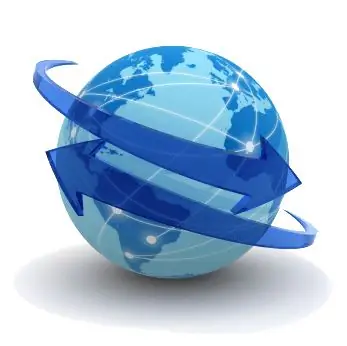
ضروری است
شما به سرویسی نیاز دارید که به شما امکان می دهد سرعت اتصال خود را در زمان واقعی اندازه گیری کنید. در حال حاضر بسیاری از سایت ها چنین خدماتی را ارائه می دهند اما برای اولین بار بهتر است به خدمات یک شرکت معروف و معتبر روی آوریم. به عنوان مثال ، می توانید از سرویس "من در اینترنت هستم!" که توسط Yandex توسعه داده شده است استفاده کنید
دستورالعمل ها
مرحله 1
قبل از اندازه گیری سرعت ، مطمئن شوید که رایانه شما عاری از ویروس ، جاسوس افزار و سایر آفات است. این کار به دو دلیل باید انجام شود. اولاً ، هنگام اندازه گیری سرعت ، آنتی ویروس را خاموش می کنید ، ثانیا ، ویروس ها سرعت اینترنت را بسیار کم می کنند و دلیل تاخیر دقیقاً در آنهاست. بنابراین ، آنتی ویروس خود را روشن کرده و رایانه خود را بررسی کنید. اگر بدافزار پیدا شد ، آن را حذف کنید. در غیر این صورت ، به مرحله بعدی بروید.
گام 2
پس از بررسی ، همه آنتی ویروس ها ، ضد جاسوس افزارها ، فایروال ها ، تورنت ها و سایر برنامه های شبکه نصب شده روی رایانه خود را غیرفعال کنید.
مرحله 3
اطمینان حاصل کنید که تمام شرایط شروع تست سرعت رعایت شده است. برای این کار به منوی "Network Connections" رفته و روی اتصال شبکه "Status" راست کلیک کنید. نحوه رفتار تعداد را نشان دهید ، تعداد بسته های دریافتی / ارسال شده را نشان می دهد. اگر پایدار باشد همه چیز مرتب است. اگر این تعداد دائماً در حال رشد باشد ، این بد است و نشان می دهد که یا برنامه شبکه هنوز در حال کار است ، یا همه ویروس ها برداشته نشده اند. با استفاده از آنتی ویروس مجدداً رایانه شخصی خود را بررسی کنید.
مرحله 4
و فقط اکنون به وب سایت Yandex بروید و به صفحه خدمات "من در اینترنت هستم" بروید. در صفحه یک خط کش سبز رنگ زیبا مشاهده خواهید کرد که می گوید "اندازه گیری سرعت". روی آن کلیک کنید و یک دقیقه صبر کنید. به زودی برنامه به شما دو مقدار می دهد: سرعت خروجی و ورودی شما. سرعت واقعی اینترنت شما تأیید شده است.







